O que é o GoToMeeting? A melhor ferramenta de conferência na Web, fácil de usar e segura do mundo para empresas
Publicados: 2022-02-13Quer saber o que é o GoToMeeting? E você quer o melhor software de videoconferência e audioconferência profissional, fácil de usar, completo e profissional do mundo para sua organização realizar videoconferências online, webinars, sessões de treinamento e aulas de qualquer dispositivo e em qualquer lugar, sem custo ou Custo razoável? Então o GoToMeeting é a melhor escolha para você.
E este artigo é o artigo certo para você. Agora, leia este artigo para conhecer os recursos, preços e planos dos produtos GoToMeeting. Você também saberá como usar o GoToMeeting para agendar, iniciar, ingressar, editar e controlar um GoToMeeting no Windows, Mac, Android, iOS e Google Chrome.
Índice
O que é o GoToMeeting?
O GoToMeeting é a principal plataforma de videoconferência do mundo fornecida pela LogMeIn, projetada exclusivamente para profissionais, pequenas e médias empresas realizarem reuniões online, webinars e treinamentos em qualquer dispositivo Android, iOS, Windows e Mac. E de qualquer navegador como Chrome e Microsoft Edge.
Por que o GoToMeeting é diferente dos concorrentes?
O GoToMeeting é uma e única ferramenta de videoconferência no planeta que oferece a você hospedar reuniões ilimitadas com até 250 participantes ao mesmo tempo e sem limite de tempo com seu plano de teste gratuito de 14 dias. E não há outra ferramenta de videoconferência no planeta que permita tanta força de 250 participantes por reunião em seu plano gratuito.
E é uma e única ferramenta de videoconferência que oferece mais e novos recursos, como Reuniões Rápidas com 1 Clique, Sala de Reunião Pessoal, Modo Commuter, Vídeo para Slides, Ligue-me, Gravações em Nuvem e muito mais.
Além disso, o GoToMeeting permite que seus usuários iniciantes usem todos os recursos do plano Business no período de teste gratuito. No entanto, o GoToMeeting está oferecendo isso como uma oferta promocional para seus usuários iniciantes. E esta oferta pode mudar ou permanecer inalterada no futuro.
O GoToMeeting é seguro de usar?
sim. Porque o GoToMeeting usa mecanismos e protocolos de criptografia poderosos para proteger os dados transmitidos entre a infraestrutura do LogMeIn e os usuários, e os dados armazenados nos sistemas LogMeIn, como gravações na nuvem, transcrições e notas de reuniões.
O Go To Meeting é gratuito?
sim. O GoToMeeting é uma e única ferramenta de videoconferência no planeta que oferece a você hospedar reuniões ilimitadas com até 250 participantes ao mesmo tempo e sem limite de tempo com seu plano de teste gratuito de 14 dias. E não há outra ferramenta de videoconferência no planeta que permita tanta força de 250 participantes por reunião no plano gratuito.
No entanto, o GoToMeeting está oferecendo isso como uma oferta promocional para seus usuários iniciantes. E esta oferta pode mudar ou permanecer inalterada no futuro.
Após o período de teste gratuito de 14 dias, você deve atualizar para qualquer um dos planos premium. Suponha que você não faça upgrade para nenhum de seus planos premium. Então você será tratado como um usuário gratuito. E você ainda pode acessar o GoToMeeting com recursos reduzidos.
Quais são os produtos oferecidos pelo GoToMeeting?
A seguir estão os produtos oferecidos pelo GoToMeeting:
- GoToMeeting (melhor software de videoconferências online em qualquer dispositivo)
- GoToWebinar (o líder para eventos de engajamento fácil)
- GoToTraining (marca nº 1 no setor de treinamento e software de treinamento robusto para envolver virtualmente seus alunos)
- GoToConnect (software unificado de telefone, bate-papo e videoconferência)
- GoToRoom (equipamento intuitivo de videoconferência que você precisa)
- Open Voice (melhor software de audioconferência em qualquer dispositivo)
De todos os produtos, GoToMeeting, GoToWebinar e GoToTraining são os produtos mais proeminentes usados por milhões de usuários em todo o mundo.
- Você pode gostar: Como fazer videochamada em grupo do Facebook Messenger com 50 pessoas sem limite de tempo em dispositivos Android, iOS e desktop
- Como usar a videoconferência com zoom para reuniões, aulas e treinamento no desktop e no celular
Revisão do GoToMeeting: recursos, preços e planos
O GoToMeeting é fácil de usar, completo e a melhor plataforma de videoconferência do mundo, projetada exclusivamente para tornar as reuniões, webinars, aulas e treinamento online fáceis e profissionais.
Com isso, você pode facilmente hospedar, agendar, editar e participar de reuniões online de qualquer dispositivo Android, iOS, Windows e Mac. E de qualquer navegador moderno, como Chrome e Microsoft Edge.
Anteriormente, você viu os produtos oferecidos pelo GoToMeeting. De todos, os produtos mais proeminentes são GoToMeeting, GoToWebinar e GoToTraining.
Agora vamos ver o seguinte para ver os recursos, planos e preço do GoToMeeting, GoToWebinar e GoToTraining.
1. GoToMeeting (o melhor, fácil e profissional software de videoconferência)
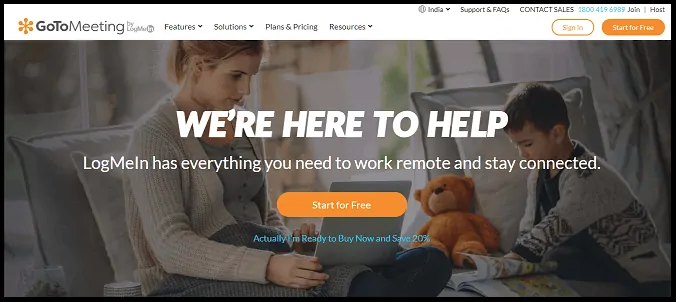
O GoToMeeting é um software de videoconferência profissional, completo e fácil de usar, adequado para qualquer tipo de organização para hospedar reuniões ilimitadas com até 250 participantes ou até mais por reunião e sem limite de tempo de qualquer dispositivo e navegador da web moderno .
O GoToMeeting oferece um plano de avaliação gratuito de 14 dias, um plano gratuito para sempre e 3 planos premium. Agora, vamos ver sua avaliação gratuita, plano para sempre gratuito e recursos premium. E também preços e planos.
1.1 Recursos de avaliação gratuita de 14 dias do GoToMeeting
O GoToMeeting oferece uma avaliação gratuita de 14 dias para seus novos usuários testarem seus recursos robustos. Depois de usá-lo, você definitivamente ficará com este software. Atualmente, o GoToMeeting permite que novos usuários usem todos os recursos de seu plano de negócios em seu período de teste de 14 dias. Esta é uma grande ajuda para novos usuários usarem seus recursos de videoconferência premium de classe mundial gratuitamente por 14 dias. No entanto, esta é uma oferta promocional para seus novos usuários que pode mudar ou permanecer inalterada no futuro.
- Organize reuniões ilimitadas com 250 participantes:
- Durante a avaliação gratuita de 14 dias, você pode hospedar reuniões ilimitadas com até 250 participantes por reunião de uma só vez. É um recurso incrível. E não há outra ferramenta de videoconferência no planeta que ofereça tanta força de 250 participantes por reunião no período de teste gratuito.
- Sem limite de tempo de reunião:
- Ele não restringe nenhum limite de tempo para suas reuniões no período de teste gratuito. Assim, você pode hospedar suas reuniões por quantas horas precisar. Esta é outra característica proeminente amada por milhões de usuários em todo o mundo.
- Organize, agende e participe de reuniões de qualquer dispositivo e navegador:
- O GoToMeeting oferece um aplicativo móvel para usuários de Android e iOS. E o aplicativo de desktop para usuários de Windows e Mac.
- Assim, você pode facilmente e instantaneamente hospedar, agendar, editar e participar de reuniões com apenas 1 clique em qualquer dispositivo Android, iOS, Windows e Mac. E também de qualquer navegador moderno como Google Chrome e Microsoft Edge.
- Sala de Reunião Pessoal:
- Ele permite que você crie um link de reunião personalizado permanente que nunca será alterado e expirará. Assim, você pode agendar e participar de suas reuniões com facilidade e rapidez.
- Compartilhamento de tela e suporte para webcam:
- Você pode compartilhar a tela do seu dispositivo ou aplicativo específico em seu dispositivo com seus participantes. Para que você possa compartilhar facilmente documentos, slides, arquivos e muito mais com seus participantes.
- E você pode compartilhar seu vídeo também.
- Bloqueio de reunião:
- Esta é uma camada adicional de segurança para suas reuniões. Com esse recurso, você pode bloquear sua reunião enquanto ela está acontecendo. Para que novos participantes não entrem em sua reunião até que você os permita.
- Áudio VoIP cristalino:
- Para desfrutar da melhor qualidade de som, inclui áudio de computador (VoIP) em todos os seus planos. Além disso, não cobrará nenhuma taxa por esse ótimo áudio.
- Silenciar todos ou ativar o som de todos:
- Você pode desativar o som de todos ou ativar o som de todos os participantes.
- Bate-papo durante a reunião:
- Você pode conversar com todos os seus participantes ou participantes específicos durante a reunião.
- Modo Comutador:
- O Modo Commuter é um recurso novo e opcional incluído em seus aplicativos Android e iOS para facilitar ainda mais suas reuniões móveis.
- Com isso, você pode hospedar ou participar de reuniões, mesmo em trânsito, com uma experiência confiável e sem distrações.
- Além disso, mantém conversas cristalinas mesmo em redes móveis não confiáveis e economiza 90% de seus dados móveis.
- Gravações na nuvem:
- Ó Ótimo! Ele grava suas reuniões com vídeo e áudio na nuvem. Este é um recurso incrível oferecido pelo GoToMeeting sem nenhum custo. E não há outro software de videoconferência que ofereça gravação gratuita na nuvem para seus usuários.
- Além disso, você pode baixar, ouvir e até compartilhar as reuniões gravadas com seus participantes.
- E muito mais.
1.2 Recursos gratuitos do GoToMeeting
Após o período de avaliação de 14 dias, você deve atualizar para qualquer um de seus planos premium. Suponha que você não faça upgrade para nenhum de seus planos premium. Então você será tratado como um usuário gratuito. E você ainda pode acessar o GoToMeeting com recursos reduzidos. Esses recursos de acesso reduzidos são:
- Organize reuniões com limite de tempo de 40 minutos :
- Ele permite que você organize reuniões com um limite de tempo de 40 minutos por reunião.
- Organizar reuniões com 3 participantes:
- Você pode hospedar reuniões com no máximo 3 participantes apenas.
- Reuniões com 1 clique:
- Você pode hospedar, agendar, editar e participar de reuniões com apenas 1 clique em navegadores da Web como Chrome e Microsoft Edge. E de seus aplicativos Android e iOS.
- Compartilhamento de tela:
- Você pode compartilhar a tela do seu dispositivo ou aplicativo específico com seus participantes.
- Compartilhar câmera:
- Você pode compartilhar seu vídeo com seus participantes durante as reuniões.
- Reunião de bloqueio:
- Se você deseja restringir a entrada de novos participantes em sua reunião em andamento, basta ativar a opção Bloquear Reunião . Suponha que você desabilite essa opção, os participantes podem entrar em sua reunião em andamento a qualquer momento.
- Áudio VoIP:
- Ele ainda inclui áudio de computador (VoIP) em seu plano gratuito para sempre. Assim, você também pode desfrutar da melhor qualidade de som durante as reuniões gratuitas.
- Entrar na reunião sem conta GoToMeeting:
- Você pode participar de reuniões mesmo se não tiver uma conta do GoToMeeting.
- E mais.
1.3 Recursos Premium do GoToMeeting
- Organize reuniões ilimitadas com 250 participantes ou mais:
- Você pode hospedar reuniões ilimitadas com até 250 participantes por reunião de uma só vez.
- Você também pode hospedar reuniões com mais de 250 participantes, até 3.000 por reunião.
- 25 Webcams HD ativas:
- Ele permite que você use até 25 de suas câmeras HD para hospedar reuniões.
- Sala de Reunião Pessoal:
- Ele permite que você crie um link de reunião personalizado permanente que nunca será alterado e expirará. Assim, você pode agendar e participar de suas reuniões com facilidade e rapidez.
- Compartilhamento de tela e desenho:
- Você pode compartilhar sua tela de desktop ou smartphone ou tablet de forma rápida e segura com seus participantes.
- E você pode usar ferramentas de desenho como Caneta, Borracha e muito mais em tempo real durante suas reuniões em andamento.
- Quadro branco virtual:
- Você também pode compartilhar um quadro branco virtual com seus participantes.
- Videoconferência de qualquer dispositivo e navegador:
- Você pode hospedar videoconferências de qualquer dispositivo Android, iOS, Windows e Mac. E de qualquer navegador moderno Chrome e Microsoft Edge.
- Vídeo para slides:
- Ele usa tecnologia de ponta e aprendizado de máquina que captura automaticamente os slides presentes em suas reuniões.
- Em seguida, compila-os e converte-os em pdf.
- E você pode baixar e compartilhar esses arquivos pdf com seus participantes.
- Liga para mim:
- Esse é um recurso novo e opcional que permite que você entre em uma reunião apenas pegando o telefone.
- E ajuda toda a sua equipe a participar da reunião em segundos.
- Gravações online ilimitadas de áudio e vídeo:
- Ele grava suas reuniões online na nuvem ou localmente.
- Transcrição da reunião:
- Você pode pesquisar e compartilhar as transcrições automáticas de suas reuniões gravadas.
- Centro de administração:
- O Admin Center é robusto e intuitivo. Portanto, é fácil gerenciar todos os produtos GoTo em sua organização.
- E muito mais.
1.4 Preços e planos do GoToMeeting
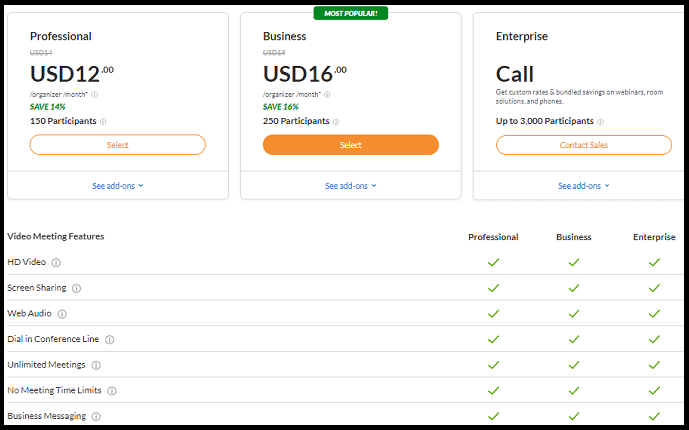
O GoToMeeting oferece três planos premium, como Professional, Business e Enterprise, juntamente com a avaliação gratuita de 14 dias e planos gratuitos para sempre.
| PLANO DE TESTE GRÁTIS DE 14 DIAS** | PLANO SEMPRE GRÁTIS | PROFISSIONAL PLANO | O NEGÓCIO PLANO | EMPREENDIMENTO PLANO | |
|---|---|---|---|---|---|
| Preço (Cobrado anualmente) | Livre | Livre | $ 12 por mês | $ 16 por mês | Entre em contato com vendas |
| Preço (Cobrado Mensalmente) | Livre | Livre | $ 14 por mês | $ 19 por mês | Entre em contato com vendas |
| Número de participantes permitidos | 250 | 3 | 150 | 250 | 3000 |
| Limites de tempo por reunião | Ilimitado | 40 minutos | Ilimitado | Ilimitado | Ilimitado |
| Reuniões ilimitadas | |||||
| Sala de Reunião Pessoal | |||||
| VoIP Áudio | |||||
| Registro Encontros | X | ||||
| Modo viajante |
**Atualmente, o GoToMeeting inclui todos os recursos do plano Business em seu plano de avaliação gratuita de 14 dias. Esta é uma oferta promocional atual aplicável apenas a novos usuários do GoToMeeting. No entanto, esta oferta promocional pode mudar ou permanecer inalterada no futuro.
Recomendado: O que é Zoom? Ferramenta de videoconferência fácil de usar e cheia de recursos para configurar reuniões online, aulas, webinars, treinamento…
2. GoToWebinar (o líder em eventos envolventes e desempenha um papel importante no seu processo de vendas)
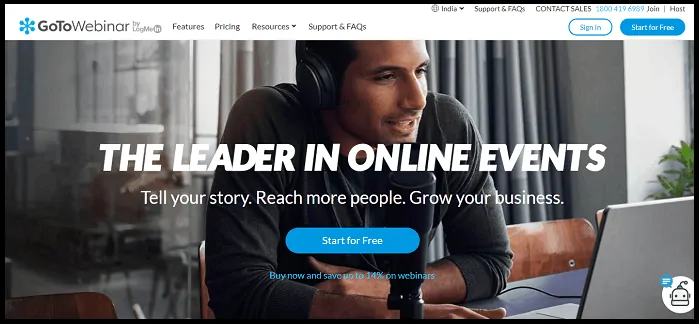
O GoToWebinar é outro ótimo produto do GoToMeeting que ajuda muito na configuração de conferências via webinar sem problemas. Você só escolhe a data do seu evento, o restante fica a cargo do GoToWebinar.
Com isso, você pode facilmente agendar, hospedar e participar de webinars de qualquer dispositivo Android, iOS, Windows e Mac. E de qualquer navegador moderno Chrome e Microsoft Edge.
2.1 Recursos do GoToWebinar
- Organize webinars com 1.000 participantes:
- Com isso, você pode hospedar webinars com até 1.000 participantes por webinar de uma só vez.
- Agende, hospede e participe de webinars de qualquer dispositivo:
- O GoToWebinar oferece um aplicativo móvel para usuários de Android e iOS. E o aplicativo de desktop para usuários de Windows e Mac. Assim, você pode agendar, hospedar e participar dos eventos de qualquer dispositivo usando esses aplicativos.
- Além disso, usando o aplicativo de desktop único, você pode participar do GoToMeeting, GoToWebinar e GoToTraining.
- Recursos totalmente interativos garantem que seus participantes fiquem presos às telas:
- Você pode monitorar a participação no webinar, a atenção, o tempo decorrido e as mãos levantadas diretamente no painel.
- Você pode fazer uma pose com seu sorriso brilhante. E convide os palestrantes para acompanhar o mesmo, com serviços de webinar em vídeo.
- Enquetes, apostilas e perguntas e respostas:
- Você pode envolver seus participantes com perguntas deslizantes, enquetes e resultados ao vivo.
- E-mails personalizados e automatizados:
- Você pode criar convites, confirmações e lembretes personalizados por e-mail.
- Ou você pode permitir que o GoToWebinar lide com essa tarefa com seus modelos automatizados de e-mail de webinar.
- Aceitar Pagamentos:
- Este é um novo recurso que permite cobrar facilmente de seus inscritos para participar de seu webinar.
- E atualmente, ele permite todas as transações de pagamento apenas em dólares americanos.
- Marca personalizada:
- Você pode adicionar o logotipo da sua marca, cores e imagens em seus materiais de webinar.
- Integrações:
- Integre-se à sua automação de marketing, CRM e muito mais para gerenciar a geração de leads, a criação de eventos e tudo em um só lugar.
- Gravação online e local:
- Ele grava seus webinars na nuvem ou localmente.
- E você pode compartilhar os webinars gravados com os novos públicos.
- Publique na primeira página do GoToStage para aumentar seu público:
- Você pode publicar seus webinars no GoToStage, a plataforma de webinars que apresenta regularmente webinars novos e envolventes em sua primeira página.
- Milhões de pessoas que participaram das sessões do GoToWebinar todos os anos são convidadas ao GoToStage.com para descobrir conteúdos incríveis.
- Assim, você pode facilmente expor seus webinars para milhões de profissionais.
- Publique os melhores desempenhos nas páginas do canal:
- Você pode publicar os webinars de seus melhores desempenhos ou todas as suas gravações de webinars na página do seu canal.
- E é o melhor lugar para manter todos os seus webinars em um só lugar.
- Crie e conceda facilmente certificados:
- Você pode dar mais credibilidade aos seus webinars criando e concedendo certificados facilmente aos participantes.
- Transcrições:
- Você pode facilmente pesquisar, editar e baixar transcrições automáticas de seus webinars gravados.
- 7 dias de avaliação gratuita com 100 participantes:
- O GoToWebinar oferece uma avaliação gratuita de 7 dias para seus usuários iniciantes testarem suas funcionalidades.
- Durante a avaliação gratuita de 7 dias, os novos usuários podem hospedar webinars com até 100 participantes por webinar.
- E muito mais.
2.2 Preços e planos do GoToWebinar
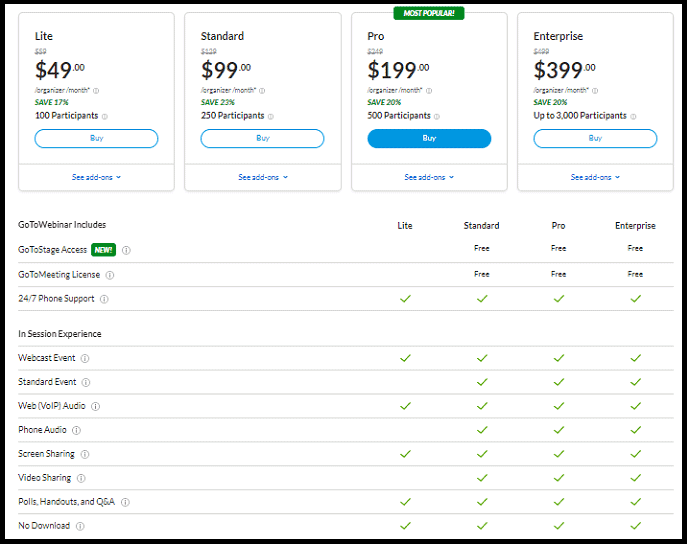
O GoToWebinar oferece quatro planos premium junto com sua avaliação gratuita de 7 dias. Esses são:
| 7 dias de teste gratuito | LEVE | PADRÃO | PRÓ | EMPREENDIMENTO | |
|---|---|---|---|---|---|
| Preço (Cobrado Anualmente) | Livre | $ 49 por mês | $ 99 por mês | $ 199 por mês | $ 399 por mês |
| Preço (Cobrado Mensalmente) | Livre | $ 59 por mês | $ 129 por mês | $ 249 por mês | $ 499 por mês |
| Número de Participantes | 100 | 100 | 250 | 500 | 3000 |
Considere o seguinte: Como fazer uma chamada de vídeo em grupo do WhatsApp em dispositivos Android, iOS e Desktop:
3. GoToTraining (marca nº 1 no setor de treinamento e software de treinamento robusto para envolver virtualmente seus alunos)
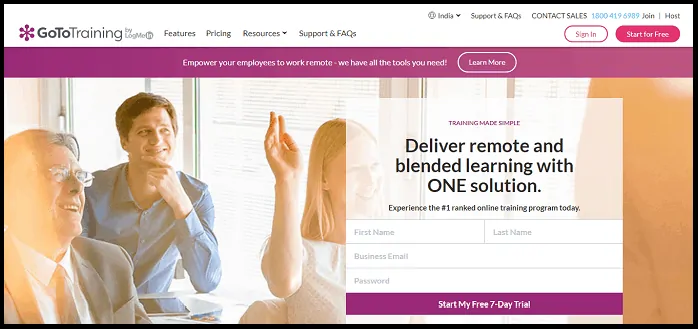
O GoToTraining é o software de treinamento on-line nº 1 classificado e melhor para realizar cursos de treinamento on-line para estudantes, industriais e muito mais sem problemas. E esta é a melhor plataforma para aumentar a produtividade dos alunos e funcionários.
Além disso, você pode facilmente hospedar, agendar e participar das sessões de treinamento de qualquer dispositivo.
3.1 Recursos do GoToTraining
- Catálogos de Cursos Online:
- Os Catálogos de Cursos permitem criar, compartilhar e publicar os cursos disponíveis.
- Cadastro personalizado:
- Você pode criar seu próprio formulário de inscrição com campos adicionais para coletar mais informações sobre seus trainees antes do início da sessão de treinamento.
- Processamento de pagamento RevStream:
- Ele fornece integração com o PayPal para cobrar seus participantes antes que eles participem de sua sessão de treinamento.
- Gestão de Materiais:
- Você pode fazer upload dos materiais relacionados ao seu treinamento. E distribua aos participantes antes, durante ou depois da sessão de treinamento.
- Colaboração de Breakout :
- Usando o recurso de breakout, você pode permitir que seus participantes do treinamento se organizem em grupos menores para colaborar facilmente.
- Essa é uma maneira inteligente de incentivar interações de grupos menores com breakouts.
- Obtenha relatórios detalhados:
- Você pode acompanhar e analisar relatórios como a presença de seus trainees, resultados de testes e experiência dos participantes.
- Certificados de Conclusão de Curso:
- Você pode enviar certificados de conclusão do curso por e-mail para os formandos atendidos imediatamente quando eles terminarem o curso de treinamento.
- Disponibilize as gravações para todos os trainees:
- Você pode gravar suas sessões de treinamento e carregá-las na nuvem. Para que seus alunos possam visualizá-los de qualquer lugar e de qualquer dispositivo.
- Agende, hospede e participe de sessões de treinamento de qualquer dispositivo:
- O GoToTraining oferece um aplicativo móvel para usuários de Android e iOS. E o aplicativo de desktop para usuários de Windows e Mac. Assim, você pode agendar, hospedar e participar das sessões de treinamento de qualquer dispositivo usando esses aplicativos.
- Além disso, usando o aplicativo de desktop único, você pode participar do GoToMeeting, GoToWebinar e GoToTraining.
- 7 dias de teste gratuito :
- O GoToTraining oferece uma avaliação gratuita de 7 dias para seus novos usuários para testar suas funcionalidades.
- E muito mais.
3.2 Preços e planos do GoToTraining
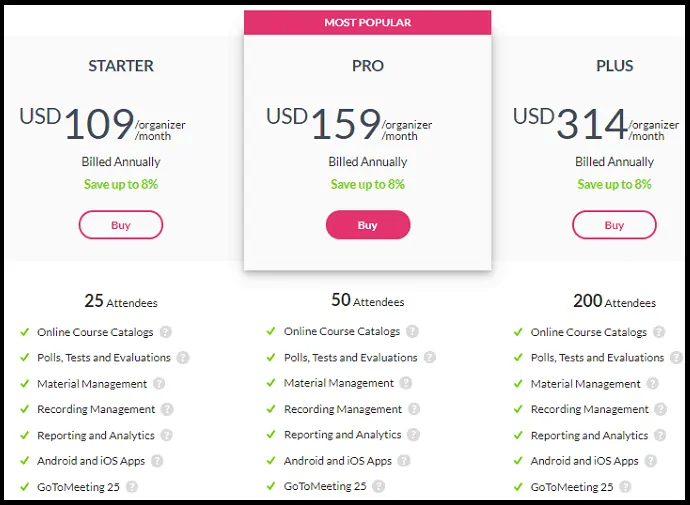
O GoToTraining oferece três planos premium junto com seu plano de avaliação gratuita de 7 dias. Esses são:
| 7 dias de teste gratuito | INICIANTE | PRÓ | MAIS | |
|---|---|---|---|---|
| Preço (Cobrado Anualmente) | Livre | $ 109 por mês | $ 159 por mês | $ 314 por mês |
| Preço (Cobrado Mensalmente) | Livre | $ 119 por mês | $ 179 por mês | $ 349 por mês |
| Número de Participantes | 25 | 25 | 50 | 200 |
Como usar a videoconferência do GoToMeeting para reuniões, aulas e treinamento em desktops, dispositivos móveis e navegadores modernos: um guia rápido
O GoToMeeting está se tornando uma solução essencial de audioconferência e videoconferência para todos os tipos de negócios para a realização de reuniões online, webinars, treinamentos e muito mais. É mais profissional e seguro em comparação com outros softwares líderes de videoconferência disponíveis no mercado. Além disso, oferece seus planos premium a um preço confiável.
É um e único software de videoconferência neste planeta que permite que seus novos usuários aproveitem e testem todos os seus recursos premium gratuitamente por 14 dias.
Agora você pode ver como usar o software de vídeo e conferência GoToMeeting no Windows, Mac, iOS, Android e Google Chrome.
1. Como usar a videoconferência do GoToMeeting no Windows ou Mac

Nesta seção, você pode ver como agendar, convidar, ingressar, iniciar e controlar videoconferências do GoToMeeting no seu Windows e Mac
Tempo total: 5 minutos
Etapa 1: Baixe e instale o aplicativo de desktop GoToMeeting
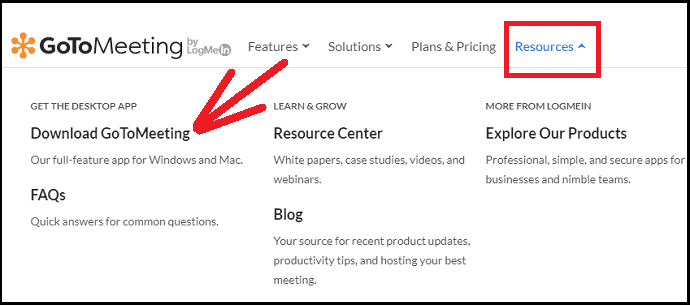
1. Acesse o site do GoToMeeting. Clique em Recursos e, em seguida, em Baixar GoToMeeting .
2. Downloads do arquivo GoToMeeting Installer.exe.
3. Clique duas vezes no arquivo do instalador.
4. O aplicativo de desktop GoToMeeting é instalado e iniciado.
5. Quando o aplicativo de desktop GoToMeeting é iniciado, ele se parece com o seguinte: 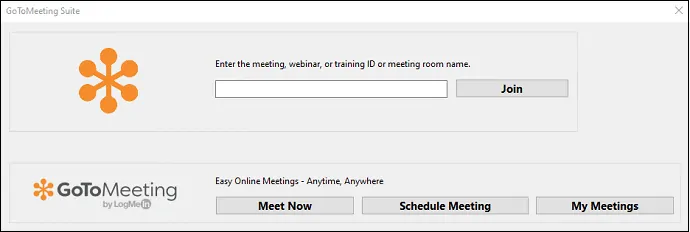
Etapa 2: faça login na sua conta do GoToMeeting
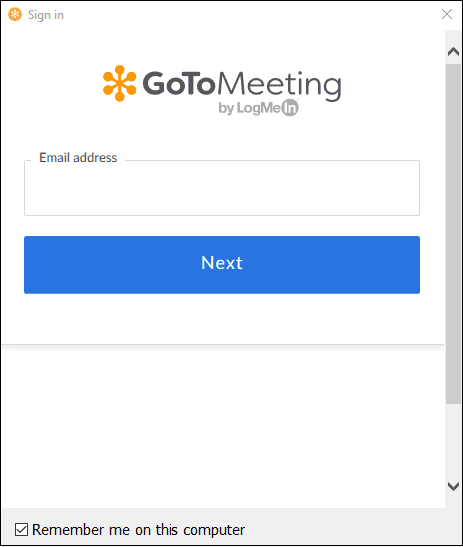
1. Após iniciar o aplicativo de desktop GoToMeeting, clique no botão Agendar reuniões . Em seguida, ele solicita que você faça login.
2. Se você tiver uma conta do GoToMeeting, faça login com seu ID de e-mail e senha.
3. Suponha que você não tenha uma conta do GoToMeeting, visite o site do GoToMeeting, clique em Iniciar gratuitamente para criar uma conta gratuita do GoToMeeting. 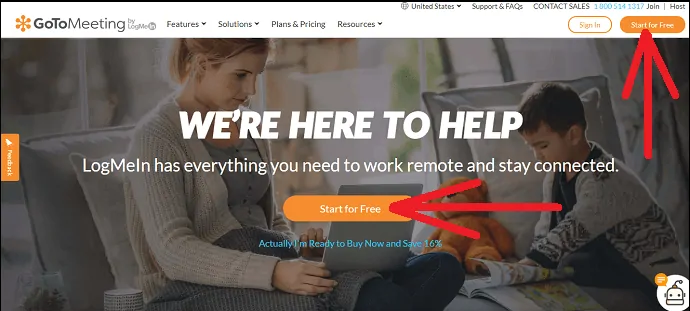
Etapa 3: compre qualquer um dos planos do GoToMeeting, como Professional, Business e Enterprise (opcional, mas altamente recomendado para obter melhores recursos)
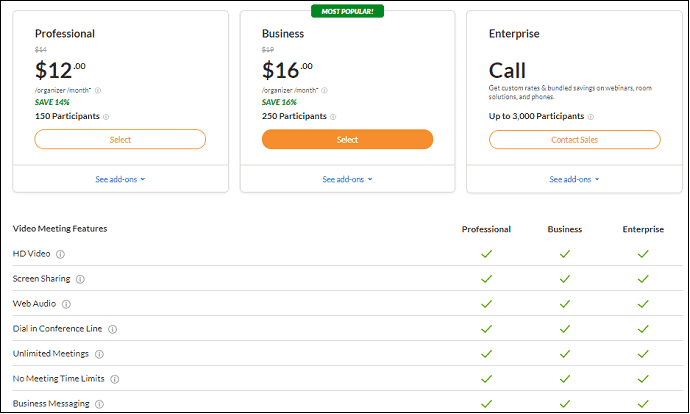
1. Com sua conta gratuita do GoToMeeting, você aproveita os recursos premium do Plano de Negócios gratuitamente por 14 dias. Mas após 14 dias, você precisa atualizar para continuar usando esses recursos premium.
2. Suponha que você não atualizou, você será tratado como um usuário gratuito e ainda continuará usando o GoToMeeting com recursos reduzidos, como apenas 3 participantes são permitidos por sessão de reunião e um limite de tempo de 40 minutos por reunião.
3. Portanto, você não precisa comprar o GoToMeeting por 14 dias, mas após um teste gratuito de 14 dias, você deve atualizar para qualquer um de seus planos premium.
4. Atualmente, o GoToMeeting oferece três planos premium, como Professional, Business e Enterprise.
5. Agora vamos dar uma olhada nos preços e características de seus vários planos. 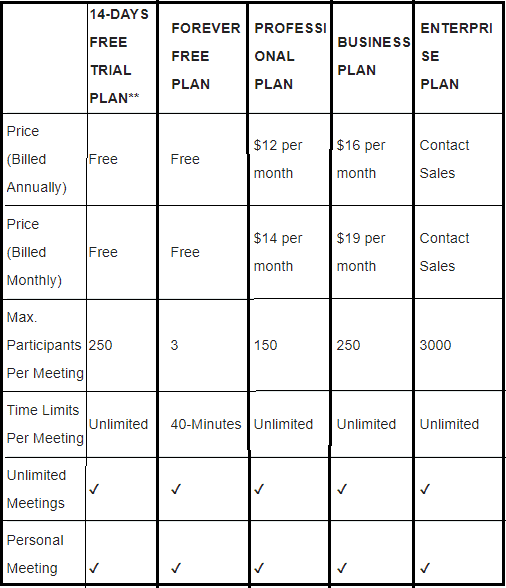
**Atualmente, o GoToMeeting está oferecendo os recursos do plano Business para seus usuários iniciantes gratuitamente por 14 dias como uma oferta promocional. No entanto, esta oferta promocional pode mudar ou permanecer inalterada no futuro.

Etapa 4: agende sua reunião de videoconferência por meio do aplicativo de desktop GoToMeeting
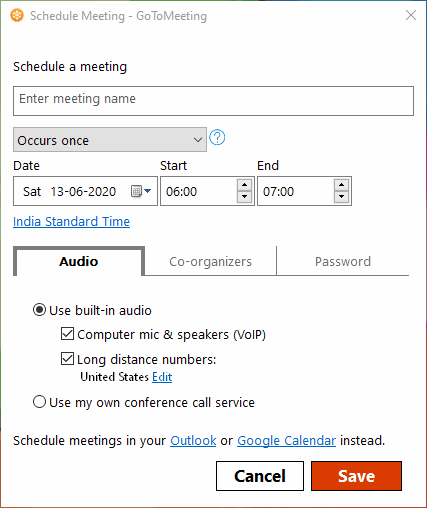
1. Abra seu aplicativo de desktop GoToMeeting.
2. Clique no botão Agendar reuniões .
3. Se você estiver usando este aplicativo pela primeira vez, ele solicitará que você faça login.
4. Suponha que você já tenha feito login anteriormente, então ele não solicitará que você faça login novamente.
5. Em seguida, a página Agendar reuniões é aberta neste aplicativo de desktop.
6. Aqui, você precisa configurar o seguinte:
Digite o nome da reunião no campo Digite o nome da reunião .
Defina a data, a hora de início e a hora de término .
Selecione o tipo de reunião como Ocorre uma vez e Ocorre várias vezes .
Ocorre uma vez: se você selecionar isso, precisará definir a data, os horários de início e término. E o link da reunião deve ser usado apenas uma vez e expira após o horário da reunião.
Ocorre várias vezes: se você selecionar isso, a data e a hora não serão exibidas. E você pode usar esse link de reunião várias vezes porque esse link nunca pode expirar.
Clique em Coorganizadores para selecionar coorganizadores.
Clique na guia Senha e, em seguida, na caixa de seleção Exigir uma senha de reunião , se desejar definir uma senha para sua reunião.
Quando estiver pronto, clique no botão Salvar .
Aqui, o aplicativo de desktop GoToMeeting usa automaticamente o fuso horário local do seu computador para definir o fuso horário.
Etapa 5: Convide seus participantes para participar de sua videoconferência do GoToMeeting
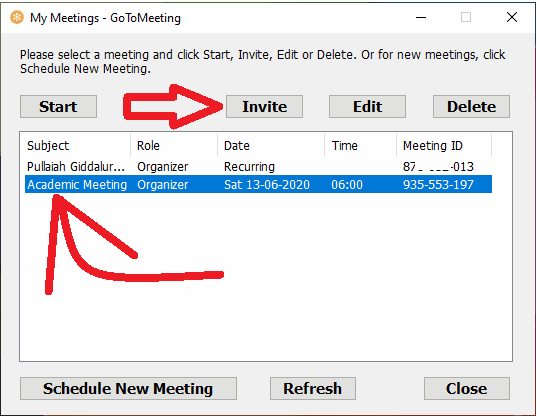
1. Abra o aplicativo de desktop GoToMeeting em seu computador.
2. Clique no botão Minhas Reuniões sobre ele.
3. Selecione a reunião para a qual deseja convidar seus participantes.
4. Clique no botão Convidar .
5. Clique no botão Copiar para a área de transferência .
Em seguida, os detalhes da reunião, como Link de convite da reunião, ID da reunião, Nome da reunião e muito mais, são copiados. 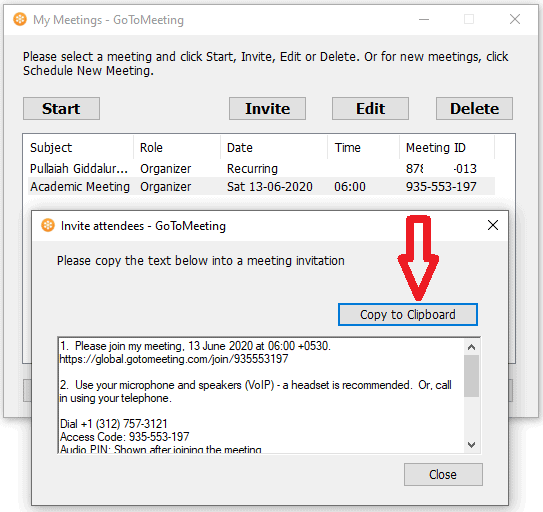
6. Envie esses detalhes para seus participantes via Gmail, WebWhatsApp, Messenger e outros serviços.
7. Em seguida, seus participantes podem ingressar em sua reunião simplesmente clicando no link da reunião ou usando um ID de reunião de seu smartphone, tablet e computador. E até mesmo dos navegadores atualizados mais recentes, como o Chrome.
8. Ou seja, aqui seus participantes podem participar de suas reuniões usando os aplicativos GoToMeeting Desktop, Android e iOS. E mesmo sem nenhum aplicativo, usando o navegador Chrome atualizado mais recente.
Etapa 6: iniciar suas reuniões de videoconferência do GoToMeeting
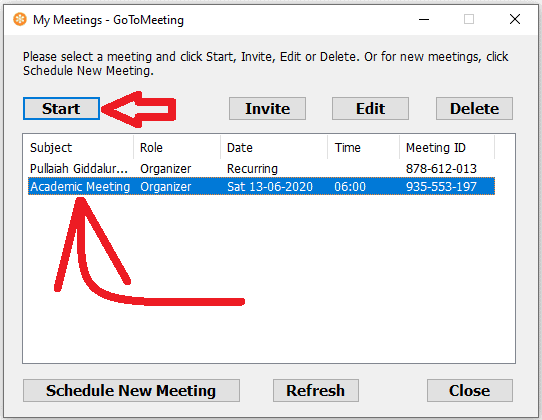
1. Abra o aplicativo de desktop GoToMeeting em seu dispositivo.
2. Clique no botão Minhas Reuniões sobre ele.
3. Selecione uma reunião que deseja iniciar.
4. Clique no botão Iniciar .
5. Suponha que se você é um usuário iniciante, ele exibe opções para escolher como:
Participe pelo computador ou telefone:
Selecione Computador para iniciar sua reunião sem chamada telefônica
Selecione Telefone para iniciar sua reunião discando uma chamada do seu telefone.
Escolha seu microfone e alto-falantes:
Personalize as configurações do seu microfone e alto-falante.
6. Em seguida, uma visualização do seu vídeo é exibida.
7. Se o plano de fundo, seu visual e tudo estiverem ok, clique no botão OK ESTOU PRONTO .
Então sua reunião começa.
Etapa 7: Controles de host em uma reunião de videoconferência GoToMeeting em andamento

Depois que todos os participantes ingressarem na reunião, você poderá iniciar uma reunião por videoconferência com eles. Durante a videoconferência do GoToMeeting, você pode:
A – (Mic) Silenciar ou ativar o som do seu microfone.
B – (Câmera) Liga ou desliga seu vídeo.
C – (Tela) Compartilhe a tela do seu dispositivo ou aplicativo específico no seu dispositivo.
D – (Sair) Fim da reunião.
E – (Pessoas) Ver o número de participantes, Silenciar todos ou Reativar o som de todos, Dispensar participante, enviar solicitação de webcam aos participantes, Tornar o participante organizador ou apresentador, copiar o link da reunião, copiar endereços de e-mail de seus participantes individuais, bloquear ou desbloquear sua reunião , e mais.
F – (Chat) Converse com participantes específicos ou com todos.
G – Personalize suas configurações de câmera e áudio.
H – Edite seu nome e e-mail,
edite o assunto da reunião,
permitir ou não permitir que seus participantes conversem ou compartilhem webcam ou visualizem a lista de participantes,
definir alguns idiomas populares como alemão, espanhol, francês, italiano, japonês, coreano, português e chinês,
sair ou encerrar a reunião e muito mais.
I – Iniciar ou parar de gravar sua reunião de videoconferência do GoToMeeting.
J – Ver todos, quem está falando, câmeras ativas ou ocultar todos.
É isso! Agora você aprendeu como agendar, convidar, ingressar, iniciar e controlar facilmente as reuniões de videoconferência do GoToMeeting no Windows e no Mac.
1.1 Como faço para reagendar um GoToMeeting?
Suponha que você já agendou uma reunião não recorrente e, posteriormente, se desejar alterar a data e a hora antes do início da reunião, poderá alterar. Vamos seguir as etapas a seguir para editar uma reunião não recorrente.
Etapa 1: Abra o aplicativo de desktop GoToMeeting e clique no botão Minhas reuniões .
Etapa 2: selecione a reunião que você deseja editar.
Passo 3: Clique no botão Editar .
Passo 4: Defina a nova data, horário de início e término.
Passo 5: Clique na marca de verificação para salvar e atualizar sua reunião.
Recomendado: como usar a videoconferência com zoom para reuniões, aulas e treinamento no desktop e no celular
2. Como usar o aplicativo GoToMeeting Android e iOS
Nesta seção, você pode ver como usar o GoToMeeting para agendar, convidar, ingressar, iniciar, editar e controlar reuniões de videoconferência do GoToMeeting em dispositivos Android e iOS.
Etapa 1: instale o aplicativo móvel GoToMeeting
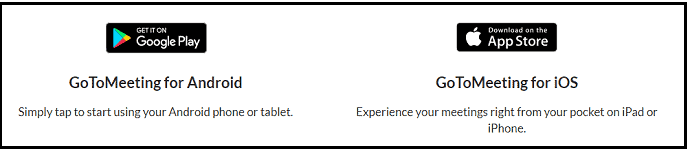
O GoToMeeting Mobile App está disponível para usuários de Android e iOS. Se você é um usuário do Android, faça o download na Google Play Store. Suponha que você seja um usuário do iOS, baixe-o da Apple Store.
Etapa 2: faça login na sua conta do GoToMeeting
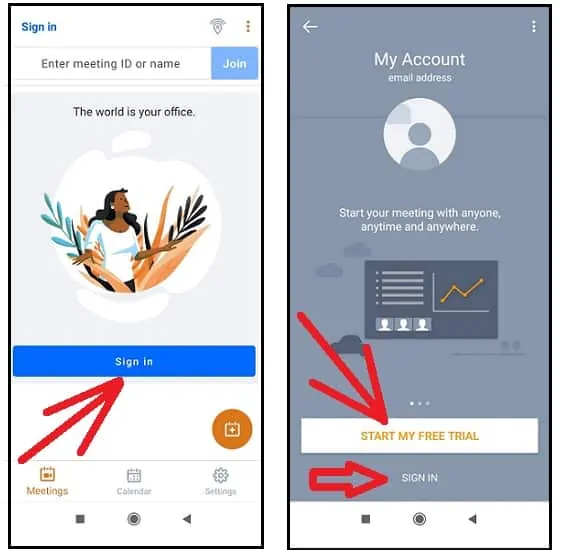
Suponha que você já tenha uma conta do GoToMeeting, faça login com sua conta do GoToMeeting.
Suponha que você não tenha uma conta GoToMeeting, clique no botão INICIAR MINHA AVALIAÇÃO GRATUITA para criar uma conta gratuita GoToMeeting.
Etapa 3: compre qualquer um dos planos do GoToMeeting, como Professional, Business e Enterprise (opcional, mas altamente recomendado para obter melhores recursos)
- Suponha que você seja um usuário inicial do GoToMeeting, com sua conta gratuita do GoToMeeting, você pode aproveitar os recursos premium do Plano de Negócios gratuitamente por 14 dias. Mas após 14 dias, você precisa atualizar para continuar usando esses recursos premium.
- Suponha que você não tenha atualizado, você será tratado como um usuário gratuito e ainda continuará usando o GoToMeeting com recursos reduzidos, como apenas 3 participantes são permitidos por sessão de reunião e limite de tempo de 40 minutos por reunião.
- Portanto, você não precisa comprar o GoToMeeting por 14 dias, mas após 14 dias de avaliação gratuita, você deve atualizar para qualquer um de seus planos premium.
- Atualmente, o GoToMeeting oferece três planos premium, como Professional, Business e Enterprise.
Agora vamos dar uma olhada nos preços e recursos de seus vários planos.
| PLANO DE TESTE GRÁTIS DE 14 DIAS** | PLANO SEMPRE GRÁTIS | PROFISSIONAL PLANO | O NEGÓCIO PLANO | EMPREENDIMENTO PLANO | |
|---|---|---|---|---|---|
| Preço (Cobrado anualmente) | Livre | Livre | $ 12 por mês | $ 16 por mês | Entre em contato com vendas |
| Preço (Cobrado Mensalmente) | Livre | Livre | $ 14 por mês | $ 19 por mês | Entre em contato com vendas |
| Máx. Participantes por reunião | 250 | 3 | 150 | 250 | 3000 |
| Limites de tempo por reunião | Ilimitado | 40 minutos | Ilimitado | Ilimitado | Ilimitado |
| Reuniões ilimitadas | |||||
| Sala de Reunião Pessoal | |||||
| Modo viajante |
**Atualmente, o GoToMeeting está oferecendo os recursos do plano Business para seus usuários iniciantes gratuitamente por 14 dias como uma oferta promocional. No entanto, esta oferta promocional pode mudar ou permanecer inalterada no futuro.
Etapa 4: agende sua reunião de videoconferência por meio do aplicativo móvel GoToMeeting
Etapa 1: abra o aplicativo móvel GoToMeeting em seu dispositivo móvel. E faça login.
Passo 2: Na tela Reuniões ou Calendário , toque no ícone flutuante Plus .
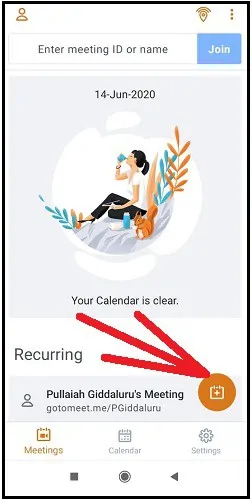
Etapa 3: Em seguida, a página Agendar reuniões é aberta neste aplicativo móvel.
Aqui, você precisa configurar o seguinte:
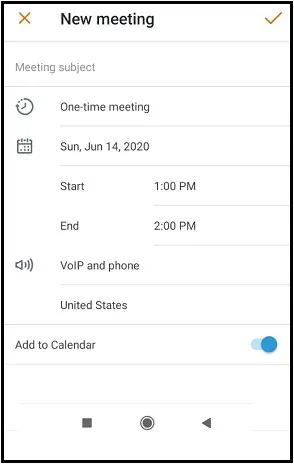
- Digite o nome da reunião no campo Assunto da Reunião .
- Defina a data, a hora de início e a hora de término .
- Selecione o tipo de reunião como 'Reunião única' e 'Reunião recorrente' .
- Reunião única : se você selecionar isso, precisará definir a data, os horários de início e término. E o link da reunião deve ser usado apenas uma vez e expira após a reunião.
- Reunião recorrente : se você selecionar isso, a data e a hora não aparecerão. E você pode usar esse link de reunião várias vezes porque esse link nunca pode expirar.
- Em seguida, você tem a opção de selecionar qualquer um dos seguintes para obter a melhor qualidade de som:
- Somente VoIP,
- Telefone apenas,
- VoIP e telefone,
- Personalizado
- Aqui, selecione VoIP e Telefone para obter a melhor qualidade de som.
- Você precisa selecionar um país como os Estados Unidos para iniciar ou ingressar em uma reunião discando uma chamada do seu telefone.
- Quando estiver pronto, clique na marca de verificação na parte superior para salvar e criar uma nova reunião.
Etapa 5: Convide seus participantes para participar da videoconferência do GoToMeeting
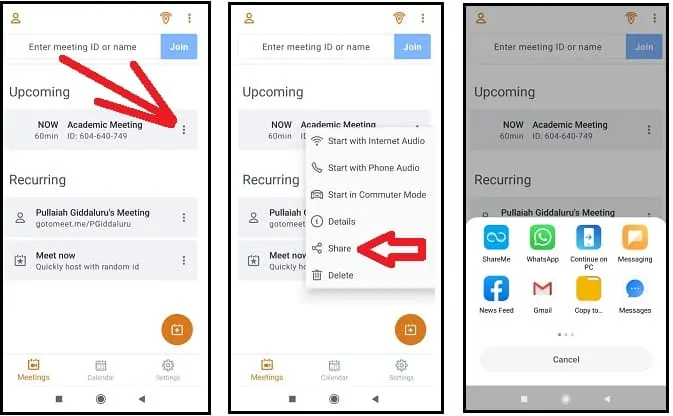
- Abra o aplicativo móvel GoToMeeting.
- Toque em Três Pontos Verticais ao lado da reunião que você deseja compartilhar com seus participantes.
- Toque no Compartilhar .
- Compartilhe os detalhes da sua reunião com seus amigos via WhatsApp, Gmail, Messenger e muito mais.
- Em seguida, seus participantes podem ingressar em sua reunião simplesmente clicando no link da reunião ou usando um ID de reunião de seu smartphone, tablet e computador. E até mesmo dos navegadores atualizados mais recentes, como o Chrome.
Etapa 6: iniciar suas reuniões de videoconferência do GoToMeeting
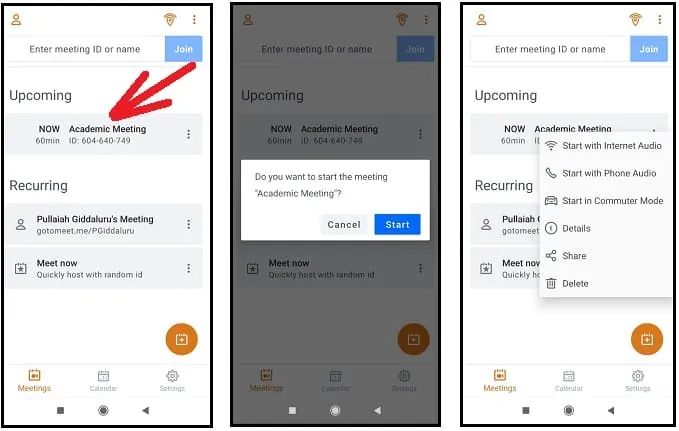
- Você pode iniciar sua reunião agendada de duas maneiras.
- Uma maneira é, basta tocar na reunião que você deseja iniciar. E clique no botão Iniciar .
- A segunda maneira é tocar em Três Pontos Verticais ao lado da reunião que você deseja iniciar. Então você tem três opções para iniciar sua reunião:
- Comece com o áudio da Internet
- Comece com o áudio do telefone
- Iniciar no modo viajante
- Aqui, você pode começar com o Áudio da Internet . Suponha que você esteja em trânsito e sua rede móvel não seja forte, você pode iniciar sua reunião no modo viajante. No modo viajante, você pode ter uma experiência sem distrações e 90% dos seus dados móveis são salvos. Mas no modo viajante, apenas o áudio é permitido e você não pode compartilhar seu vídeo. E você não pode ver o vídeo de seus participantes.
Etapa 7: Controles de host em uma reunião de videoconferência GoToMeeting em andamento
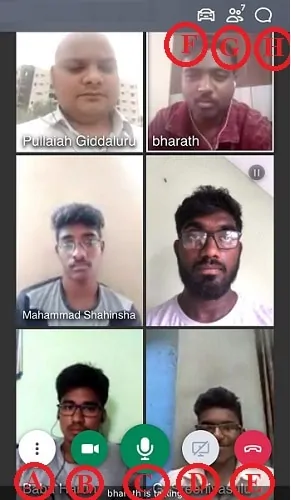
Depois que todos os participantes ingressarem na reunião, você poderá iniciar uma reunião por videoconferência com eles. Durante a videoconferência do GoToMeeting, você pode:
- A – Controle suas opções de áudio como ativar/desativar alto-falante e desligar
áudio,
Edite suas informações, como seu nome completo e endereço de e-mail,
Iniciar ou parar de gravar sua reunião de videoconferência,
Envie um convite para seus participantes via WhatsApp, Gmail e
mais. - B – Compartilhe ou descompartilhe sua câmera
- C – Silenciar ou ativar o som do seu microfone
- D – Compartilhe a tela do seu dispositivo
- E – Fim da reunião
- F – Entra no Modo Comutador
- G – Ver lista de participantes com seus nomes,
Torne o participante organizador ou apresentador,
Desculpe participante,
Copie o endereço de e-mail do seu participante,
Edite suas informações e
Convide seus participantes para participar de sua reunião. - H – Converse com todos, participantes específicos ou organizadores.
Etapa 8: participar de um GoToMeeting
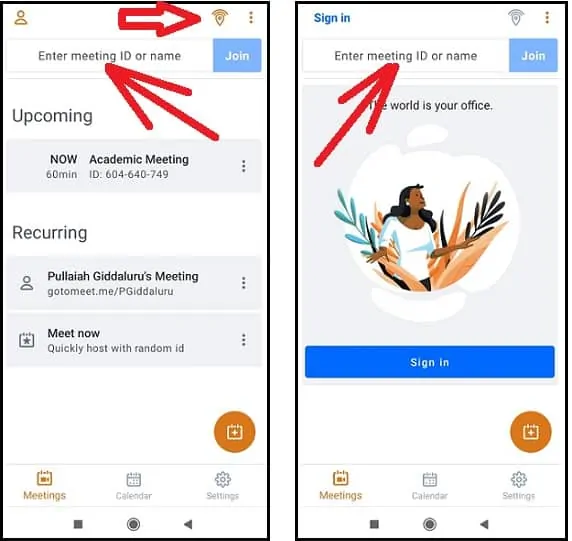
- Você pode participar de qualquer reunião de três maneiras usando o aplicativo móvel GoToMeeting.
- Uma maneira é, basta digitar o ID ou nome da reunião e clicar no botão Entrar . Aqui, você pode entrar na reunião com ou sem login.
- A segunda maneira é tocar no ícone de localização na parte superior para pesquisar e participar do GoToMeeting nas proximidades. Desta forma é preferível para que as reuniões aconteçam dentro da sua organização ou empresa.
- A terceira maneira, basta tocar no link da reunião enviado pelo seu organizador.
Etapa 9: Editar e atualizar uma reunião agendada
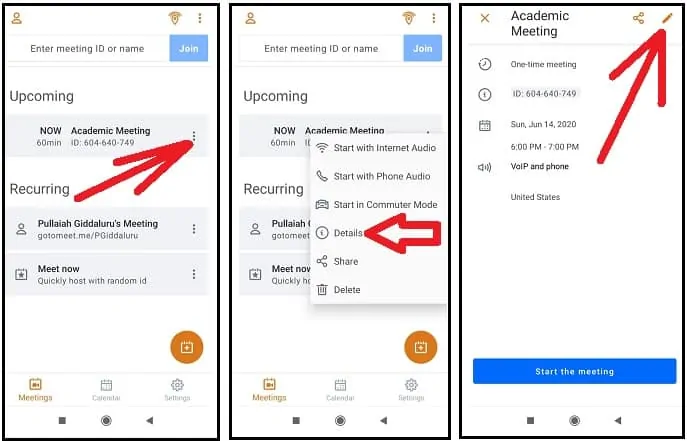
Suponha que você já agendou uma reunião não recorrente e, se quiser alterar a data e a hora antes do início, poderá alterar. Vamos seguir o seguinte para editar uma reunião não recorrente.
- Abra o aplicativo móvel GoToMeeting.
- Toque no ícone de três pontos verticais ao lado de uma reunião que você deseja editar e atualizar.
- Toque em Detalhes .
- Toque no ícone de lápis para editar.
- Defina uma nova data, horário de início e término. E clique na marca de verificação para salvar as alterações e atualizar sua reunião agendada.
É isso! Agora você aprendeu como agendar, convidar, iniciar, ingressar, editar e controlar facilmente reuniões de videoconferência do GoToMeeting em dispositivos Android e iOS.
Considere o seguinte: Como fazer uma chamada de vídeo em grupo do Facebook Messenger com 50 pessoas sem limite de tempo em dispositivos Android, iOS e desktop
3. Como usar a videoconferência do GoToMeeting para reuniões instantâneas no Windows ou Mac
O GoToMeeting oferece os recursos Meet Now e Personal Meeting Room para organizar reuniões de videoconferência de maneira fácil e rápida sem agendamento.
Agora, vamos seguir as etapas a seguir para organizar reuniões instantaneamente sem agendar usando o Meet Now e a Sala de reunião pessoal do GoToMeeting.
Etapa 1: Abra o aplicativo de desktop GoToMeeting no seu computador.
Etapa 2: clique no botão Reunir agora para hospedar instantaneamente reuniões com um ID de reunião aleatório.
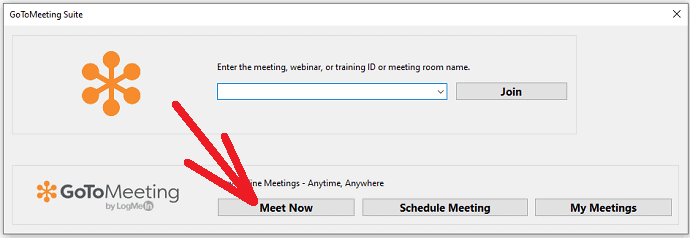
Passo 3: Alternativamente, você também pode hospedar reuniões instantaneamente com sua Sala de Reunião Pessoal, que consiste em um ID de reunião permanente que nunca expira.
Para hospedar reuniões com seu ID de reunião permanente, clique no botão Minhas Reuniões em seu aplicativo de desktop GoToMeeting e clique na reunião que consiste em seu nome e ID permanente. E clique no botão Iniciar .
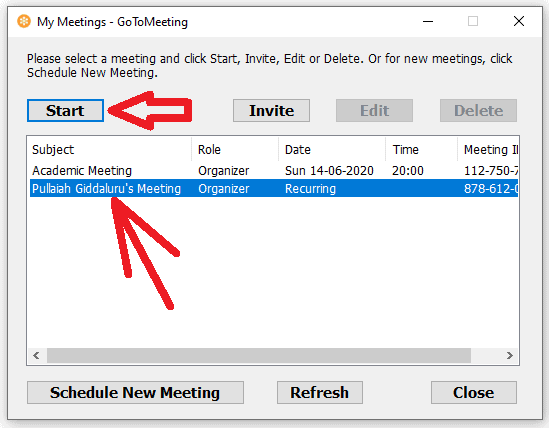
Etapa 4: quando a tela da reunião ao vivo aparecer no seu dispositivo, você poderá copiar e compartilhar sua ID de reunião e vinculá-la com seus participantes.
Etapa 5: Depois que seus participantes ingressarem na reunião, você poderá iniciar e controlar sua reunião ao vivo.
4. Como usar o aplicativo GoToMeeting Android e iOS para reuniões instantâneas
O aplicativo móvel GoToMeeting também permite que você organize reuniões instantaneamente sem agendar usando Meet now e ID de reunião permanente .
Etapa 1: abra o aplicativo móvel GoToMeeting em seu dispositivo móvel.
Passo 2: Toque em Meet now e depois no botão Iniciar para hospedar instantaneamente uma reunião com um ID de reunião aleatório.
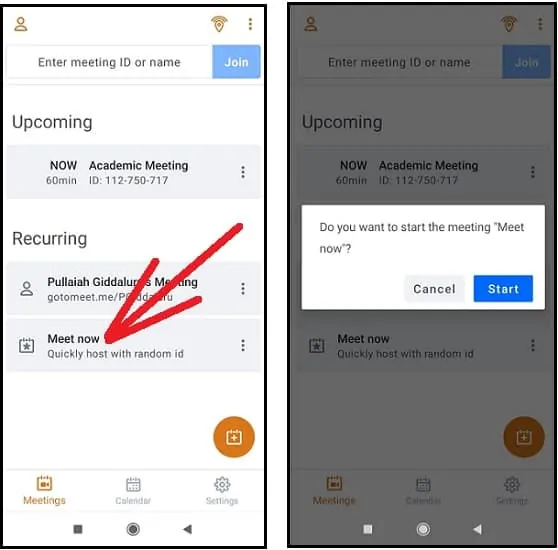
Etapa 3: para hospedar instantaneamente uma reunião com seu ID de reunião permanente, abra o aplicativo móvel GoToMeeting e toque na reunião que consiste em seu nome e ID permanente. E toque no botão Iniciar .
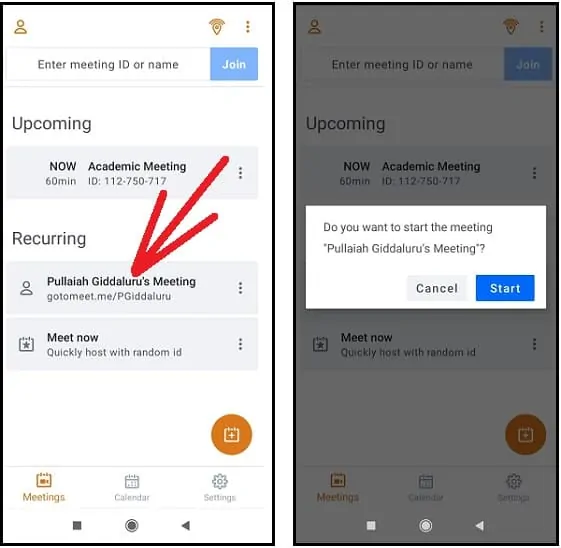
Passo 4: Quando a reunião ao vivo a tela aparecer no seu dispositivo, você pode compartilhar sua ID de reunião e vinculá-la com seus participantes.
Etapa 5: Depois que seus participantes ingressarem na reunião, você poderá iniciar e controlar sua reunião ao vivo.
5. Como organizar reuniões de videoconferência do GoToMeeting instantaneamente usando o Google Chrome sem downloads
O GoToMeeting permite que você hospede ou participe de reuniões instantaneamente sem baixar aplicativos para desktop e dispositivos móveis. Basta usar os navegadores mais recentes atualizados, como o Google Chrome no seu computador, para hospedar ou participar diretamente do GoToMeeting.
Agora vamos seguir as etapas a seguir para hospedar ou participar de um GoToMeeting usando um navegador atualizado como o Chrome:
Passo 1: Abra o navegador Chrome atualizado no seu computador.
Etapa 2: acesse o site do GoToMeeting e faça login.
Passo 3: Clique aqui para ir para a sua reunião ao vivo.
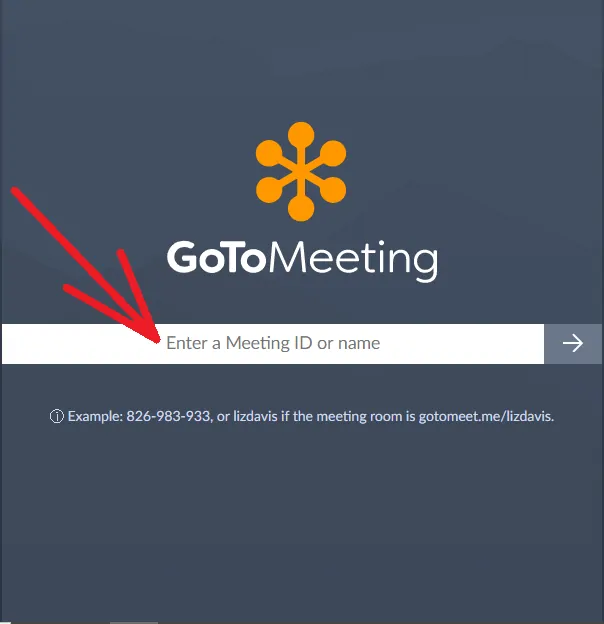
Etapa 4: Insira uma ID de reunião ou nome que você deseja hospedar ou ingressar. Suponha que você queira organizar uma reunião, você pode inserir seu ID de reunião permanente. Aqui, o ID da reunião permanente está disponível na página de reuniões do GoToMeeting. Ou você pode criar uma nova reunião e inserir o ID da reunião também.
Suponha que você queira ingressar em uma reunião, basta inserir o ID da reunião dessa reunião.
Passo 5: Depois de inserir o ID da reunião, clique na seta para a direita.
Passo 6: Você é redirecionado para a sala de espera ou sessão ao vivo.
Passo 7: Suponha que você seja um organizador, clique em iniciar a reunião .
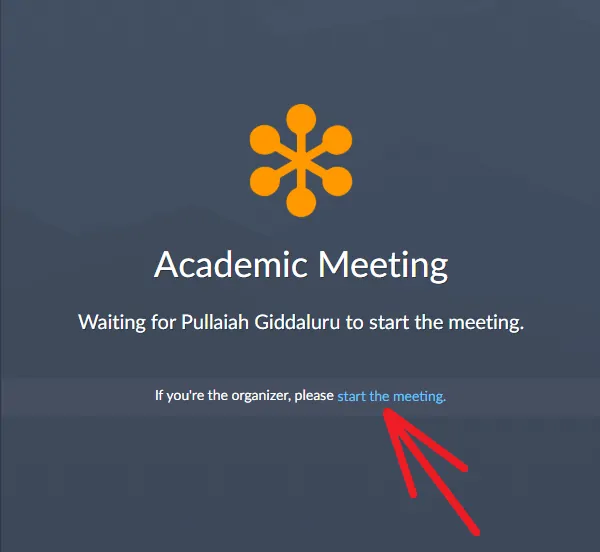
Passo 8: Em seguida, a sessão de videoconferência ao vivo é iniciada no navegador Chrome.
Etapa 9: Clique no ícone Pessoas , depois no botão Convidar e, em seguida, em Convite por email para convidar seus participantes via Gmail, Outlook e muito mais para participar da reunião. Ou copie os detalhes da sua reunião e envie para seus participantes via WebWhatsApp.
Etapa 10: Depois que todos os participantes ingressarem na reunião, você poderá iniciar uma reunião por videoconferência com eles. Durante a videoconferência do GoToMeeting, você pode:
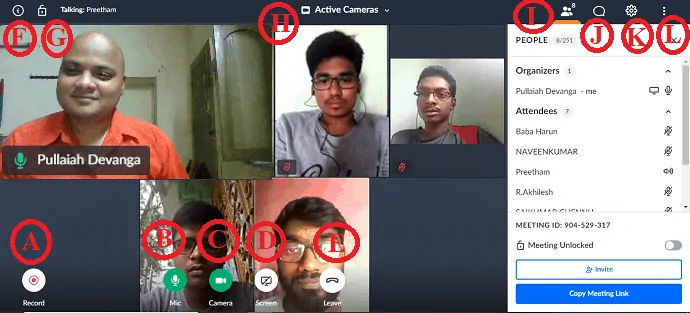
- A – (Gravar) Iniciar ou parar de gravar sua videoconferência do GoToMeeting.
- B – (Mic) Silenciar ou ativar o som do seu microfone.
- C – (Câmera) Liga ou desliga seu vídeo.
- D – (Tela) Compartilhe a tela do seu dispositivo ou aplicativo específico no seu dispositivo.
- E – (Sair) Fim da reunião.
- F – Visualize o ID da reunião, o nome do organizador e o assunto da reunião.
- G – Bloquear ou desbloquear reunião.
- H – Ver todos, quem está falando, câmeras ativas ou ocultar todos.
- I – (Pessoas) Ver o número de participantes, Silenciar ou Reativar um participante, Desculpar participante, Tornar participante organizador ou apresentador, Convidar, Copiar o link da sua reunião, Bloquear ou Desbloquear sua reunião, Editar seu nome e e-mail e muito mais.
- J – (Chat) Converse com todos, apenas organizadores ou apenas apresentador.
- K – Configurações para personalizar áudio, câmera e geral.
- L – Entrar em tela cheia, alternar para área de trabalho e muito mais.
É isso! Agora você aprendeu a hospedar ou participar de reuniões instantaneamente usando o Chrome sem downloads, como aplicativos móveis e de desktop GoToMeeting.
Considerações finais sobre o GoToMeeting
Agora você pode saber o quão importante é o GoToMeeting e as comunicações de vídeo e áudio para todas as organizações. E esta é a plataforma de videoconferência nº 1 necessária para qualquer tipo de organização, como indústrias, empresas e instituições, para aumentar a produtividade e expandir os serviços.
Usando isso, você pode agendar, hospedar e participar de forma fácil e segura de videoconferências, webinars e sessões de treinamento online. E é o único software de videoconferência que oferece recursos premium abundantes no plano de avaliação gratuita. Além disso, também oferece um plano gratuito para sempre após a expiração do plano de avaliação gratuita. Além disso, oferece planos premium razoáveis para seus usuários e é mais seguro em comparação com outros concorrentes do mercado.
Em poucas palavras, o GoToMeeting é a melhor ferramenta de conferência na Web, fácil de usar e segura do mundo para as empresas configurarem de forma fácil e instantânea reuniões de vídeo online, webinars, sessões de treinamento, aulas e muito mais a partir de qualquer dispositivo, sem custo ou custo razoável .
E o GoToMeeting é uma benção para todas as instituições de ensino realizarem aulas online para seus alunos de qualquer lugar remoto. E é o melhor e profissional software de videoconferência para empresas.
- Leia a seguir: Como fazer chamadas de vídeo em grupo do Skype no desktop e no celular: aprenda em menos de dois minutos
- 5 principais sites de compartilhamento de vídeo: melhor hospedagem de vídeo ou sites de upload
Espero que este artigo O que é o GoToMeeting possa ajudá-lo a conhecer os recursos dos produtos GoToMeeting. E você pode saber o quão importante é o GoToMeeting para aumentar a produtividade e os serviços. Se você gostou deste artigo, compartilhe-o e siga o WhatVwant no Facebook, Twitter e YouTube para mais dicas.
O que é o GoToMeeting e como usá-lo: perguntas frequentes
Existe um limite de tempo no GoToMeeting?
Atualmente, o GoToMeeting não restringe nenhum limite de tempo por reunião para seus usuários premium. E também para seus novos usuários que estão no período de teste de 14 dias.
No entanto, ele restringe um limite de tempo de 40 minutos por reunião para seus usuários do plano gratuito para sempre.
O GoToMeeting é melhor que o zoom?
Ambos são confiáveis por milhões de pessoas. E ambos permitem realizar videoconferências online, webinars, treinamento e muito mais de qualquer dispositivo e em qualquer lugar. Mas o GoToMeeting é profissional e mais seguro que o Zoom.
Posso participar de um GoToMeeting sem uma conta?
sim. O GoToMeeting permite que você participe de reuniões sem uma conta. Basta inserir o ID da reunião e ingressar na reunião como convidado.
Quantas pessoas podem participar de um GoToMeeting?
O GoToMeeting permite hospedar reuniões com até 3.000 participantes de uma vez por reunião.
Posso usar o GoToMeeting no meu telefone?
sim. Porque o GoToMeeting fornece um aplicativo móvel para usuários de Android e iOS.
Portanto, instale esses aplicativos móveis no seu celular para começar a usar o GoToMeeting.
O GoToMeeting é vídeo ou áudio?
GoToMeeting é um software de videoconferência e áudio.
No entanto, também oferece apenas software de conferência de áudio, OpenVoice.
Aqui, o OpenVoice é um dos produtos do GoToMeeting que oferece hospedar e participar apenas de chamadas de audioconferência de qualquer dispositivo.
Qual empresa é proprietária do GoToMeeting?
LogMeIn.
O GoToMeeting tem sala de espera?
sim. Quando você bloqueia sua reunião, seus novos participantes que tentam ingressar em reuniões são colocados em uma sala de espera.
Você pode compartilhar a tela no GoToMeeting?
sim.
Como uso o GoToMeeting no meu PC?
Instale o aplicativo de desktop GoToMeeting em seu site.
Faça login com o endereço de e-mail e a senha da sua conta do GoToMeeting.
Agende reuniões únicas ou recorrentes.
Convide seus participantes compartilhando sua ID de reunião e link.
Clique na reunião desejada e depois no botão Iniciar .
Durante a reunião, como organizador ou organizador, você pode controlar sua reunião como Silenciar ou Ativar o som de todos os participantes, Compartilhar a tela do seu dispositivo, Dispensar participantes, Bate-papo e muito mais.
Você precisa do aplicativo GoToMeeting para participar de uma reunião?
Não. Você pode participar do GoToMeeting diretamente do Google Chrome simplesmente digitando o ID ou o nome da reunião.
Posso usar o GoToMeeting gratuitamente?
sim. Você pode aproveitar todos os seus recursos premium durante o período de teste gratuito de 14 dias. Mas após 14 dias, você precisa atualizar para continuar usando esses recursos premium.
Suponha que você não faça a atualização, será tratado como um usuário gratuito e ainda continuará usando o GoToMeeting com recursos reduzidos, como apenas 3 participantes são permitidos por reunião e limite de tempo de 40 minutos por reunião.
O GoToMeeting é seguro de usar?
sim.
Quanto custa o GoToMeeting?
O GoToMeeting oferece três planos premium, como Professional, Business e Enterprise .
O custo do plano Professional é de $ 12 por mês e o plano Business é de $ 16 por mês. E para o plano Enterprise , você precisa entrar em contato com as vendas.
Como faço para participar de uma reunião no GoToMeeting?
Abra o aplicativo móvel ou desktop GoToMeeting.
Digite o ID da reunião que você deseja ingressar e clique/toque no botão Entrar .
Você também pode participar do GoToMeeting usando um navegador Chrome. Para isso, abra o navegador Chrome em seu computador e acesse o site do GoToMeeting e faça login.
Digite o ID ou nome da reunião e clique na seta para a direita.
